福昕PDF编辑器怎么裁剪页面?福昕PDF编辑器裁剪页面教程
温馨提示:这篇文章已超过958天没有更新,请注意相关的内容是否还可用!
有的小伙伴会问小编福昕PDF编辑器怎么裁剪页面,下面小编就为大家详细的介绍一下,想知道的话就来看看吧,相信一定会帮到你们的。
福昕PDF编辑器怎么裁剪页面?福昕PDF编辑器裁剪页面教程
1、首先打开福昕PDF编辑器,点击导航栏的“文件”标签,打开需要进行编辑裁剪的PDF文档。
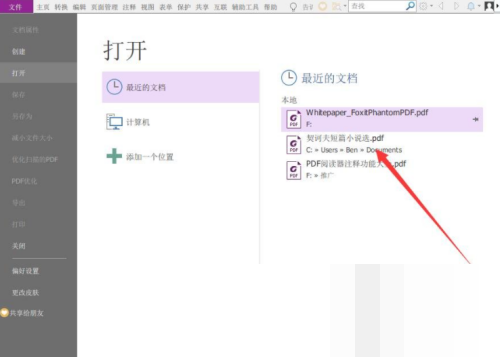
2、然后点击导航栏上的“页面管理”标签,点击“裁剪页面”按钮,就会进入PDF页面裁剪的操作界面。
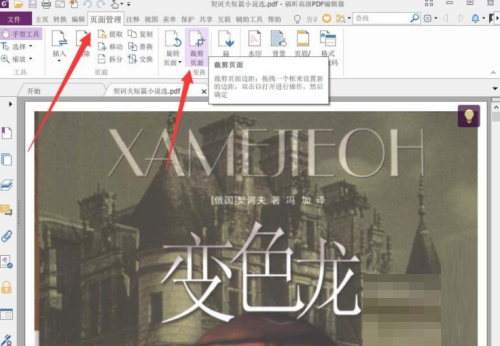
3、接着进入裁剪页面界面之后,选择要裁剪的页面及区域。
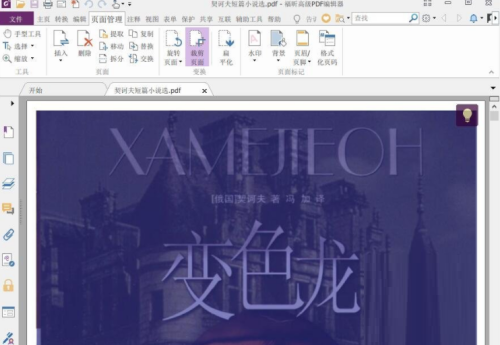
4、最后选定之后双击就会打开页面尺寸设置界面,确认无问题后,点击“确定”按钮。
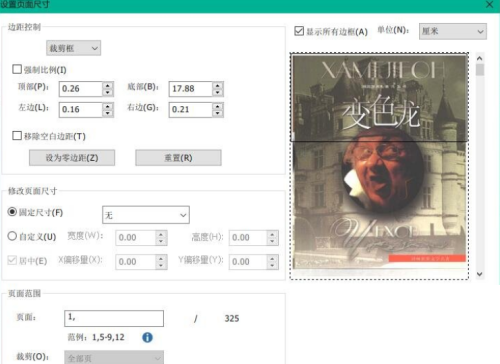
谢谢大家阅读观看,希望本文能帮到大家!
收藏
点赞
文章版权声明:除非注明,否则均为DK影视源码原创文章,转载或复制请以超链接形式并注明出处。

